
Brian Curtis
0
806
156
Windows 10 regorge d'options de personnalisation. Cependant, la gamme de personnalisation est limitée. Microsoft est sur le point d'introduire une gamme de thèmes dans le Windows Store. Thèmes abordés dans le Windows Store: comment les obtenir maintenant! Les thèmes arrivent dans le Windows Store: comment les obtenir maintenant! Les thèmes Windows 10 arrivent dans le Windows Store. Pour l'instant, Windows Insiders ne peut que les prévisualiser. Cependant, nous allons vous montrer une solution de contournement vous permettant d'utiliser réellement les nouveaux thèmes du Windows Store. . Cela modifiera complètement l'apparence de Windows 10. En plus de cela, vous aurez toujours accès à la gamme standard de fonctionnalités personnalisables, telles que les fonds d'écran et les couleurs de fenêtre. 6 façons de personnaliser votre fond d'écran sous Windows 6 façons de personnaliser votre fond d'écran dans le bureau Windows Drab? Il est temps de changer votre fond d'écran! Nous avons des conseils pour des moniteurs et des moniteurs, des bureaux virtuels et de nombreuses idées créatives. Vous allez adorer vos nouveaux fonds d'écran! .
Windows 10 est livré avec un commutateur de fond d'écran intégré, mais il comporte peu d'options de personnalisation. Dans les versions précédentes de Windows, Yahoo Pipes pouvait être utilisé pour transférer de nouvelles images sur votre bureau. Yahoo Pipes est maintenant disparu Les 13 meilleurs alternatives de Pipes Yahoo que vous devriez regarder aujourd'hui Les 13 meilleurs alternatives de Pipes Yahoo que vous devriez regarder aujourd'hui Yahoo a finalement renoncé à Yahoo Pipes. Donc, pour nous tous qui avons compté sur Yahoo Pipes pour nettoyer les flux RSS lugubres, nous avons besoin d’une alternative. Et vite. , mais il existe de nombreux services alternatifs pour apporter des arrière-plans dynamiques à votre ordinateur .
Changer ces fonds d'écran
J'utiliserai John's Background Switcher (JBS) pour ce tutoriel. JBS change le fond d'écran de votre bureau en utilisant diverses sources, notamment Flickr, Facebook, Instagram, 500 pixels et bien plus encore. J'aime parcourir le réseau SFW P0rn de Reddit. Notez le nom: Saprès Fou Work P0rn (par opposition à NSFW).
Cette collection de subreddits présente des images étonnantes capturées dans le monde entier. De plus, la plupart des images sont de haute qualité, ce qui les rend adaptées aux ordinateurs de bureau haute résolution que beaucoup d’entre nous utilisons..
Enfin, JBS est gratuit et très performant. Nous allons jeter un coup d'oeil.
John's Switcher
Suivez le lien ci-dessus, puis faites défiler pour télécharger le programme d'installation. Une fois téléchargé, installez JBS. Une fois installé, lancez JBS. Vous devriez rencontrer l'écran suivant:
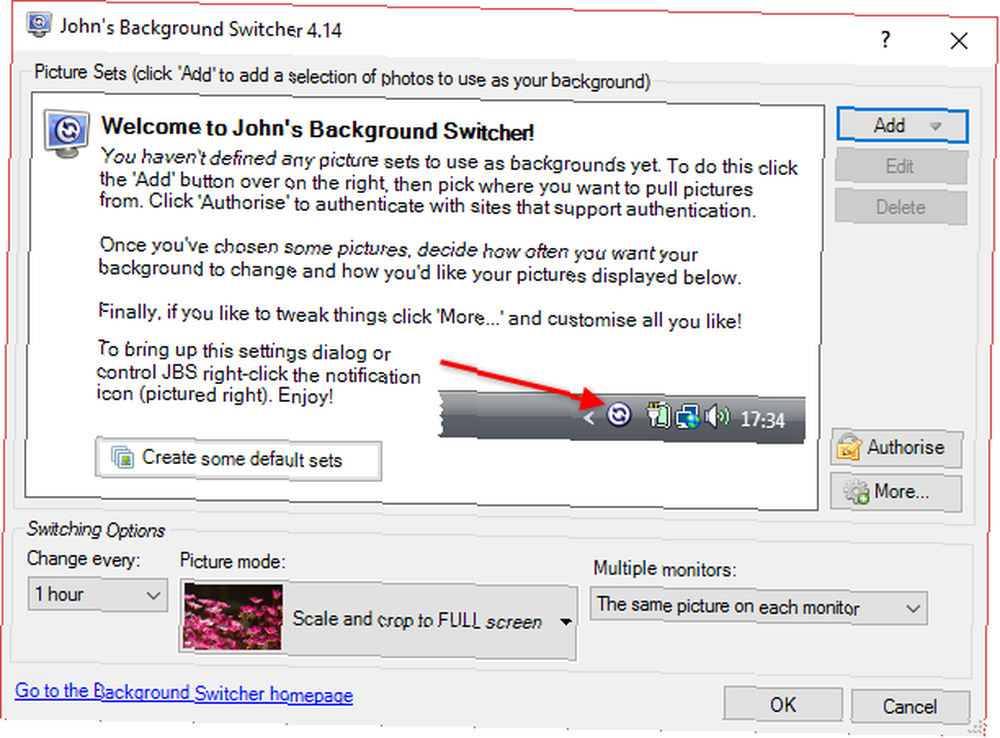
Dans cet exemple, nous allons ajouter un Flux de photos RSS. Sélectionnez le flux de photos RSS à partir du Ajouter menu. Cela ouvrira la Ajouter / Modifier un flux RSS panneau. Je vais ajouter le sous-programme Waterp0rn. Rendez-vous au subreddit et copiez l'URL. Collez l'URL dans le panneau Ajouter / Modifier un flux RSS. Maintenant supprimez la finale “/” à partir de l'URL et ajoutez “.rss“. Votre URL devrait maintenant ressembler à ceci:
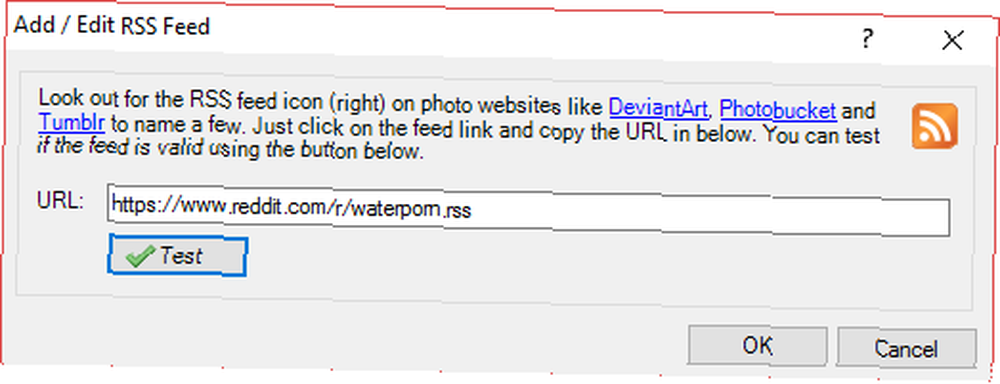
presse Tester pour assurer que le flux nouvellement créé fonctionne.
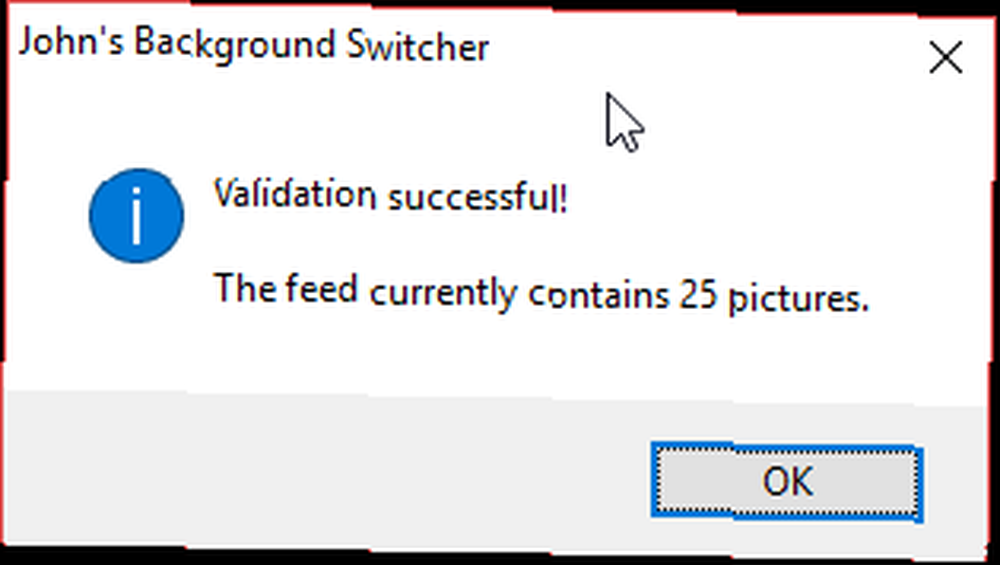
Succès! presse D'accord. Le flux Waterp0rn a été ajouté à John's Background Switcher. Allez-y et ajoutez quelques sources supplémentaires. J'ai ajouté quelques flux supplémentaires provenant du réseau SFW P0rn, du flux Image du jour de la NASA et du flux de photos du Smithsonian Magazine. De plus, j'ai ajouté quelques flux de 500 pixels et les 125 meilleures images Flickr des sept derniers jours. Ma liste de jeux d'images JBS ressemble maintenant à ceci:

D'autres comptes, tels que Facebook et Instagram, nécessitent que vous vous connectiez et authentifiiez votre compte. Vous serez alors libre d'ajouter des flux de ces sources.
Personnalisez vos flux JBS
JBS offre une quantité substantielle d'options personnalisables. Sélectionner Plus pour ouvrir le menu Paramètres. Il y a beaucoup d'options, alors je vais vous montrer quelques-unes des plus importantes, ainsi que la meilleure façon de les utiliser..
réglages généraux
Vous voudrez que JBS Démarrer automatiquement au démarrage de Windows. Toutefois, si vous ne souhaitez pas que le fond d'écran de votre bureau soit constamment modifié sur une période prédéfinie, vous pouvez sélectionner Au démarrage, changez le fond puis quittez. C'est un bon moyen d'actualiser votre fond d'écran chaque jour sans avoir à exécuter un programme supplémentaire en arrière-plan..
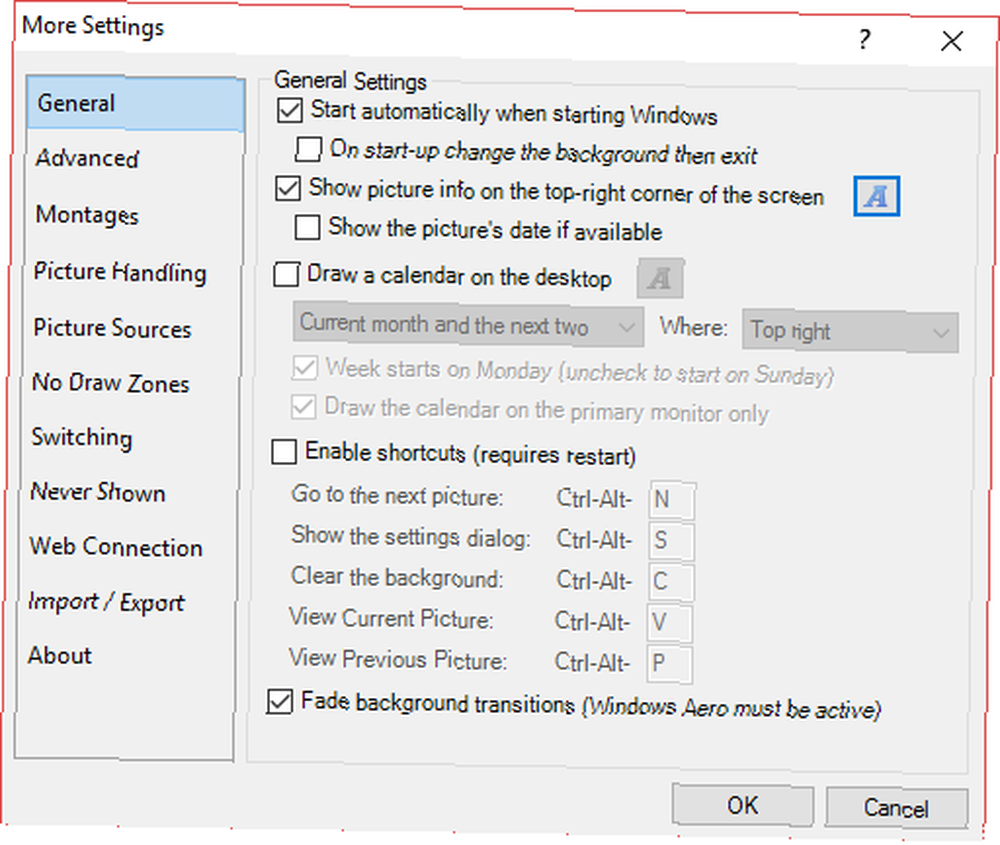
De plus, j'ai désactivé les raccourcis, mais c'est une préférence personnelle.
Réglages avancés
Les utilisateurs d’ordinateurs portables JBS voudront absolument activer Arrêtez de basculer lorsque vous utilisez la batterie Si vous laissez votre ordinateur portable branché tout le temps? Devez-vous laisser votre ordinateur portable branché tout le temps? Est-il préférable de garder votre ordinateur portable branché ou de l'utiliser sur batterie? Il s'avère que la réponse n'est pas tout à fait simple. Nous allons jeter un coup d'oeil. . Les utilisateurs d'ordinateurs portables doivent également considérer les options mentionnées dans la section précédente..
Traitement des images
Le traitement des images est une section importante. Tout d'abord, choisissez l'orientation de la photo dans le menu déroulant. Les images en mode paysage et portrait sont sélectionnées par défaut, mais vous pouvez sélectionner l’une ou l’autre. Ensuite, vous pouvez appliquer un effet de fond, tel que Niveaux de gris ou Sépia. Cela sera appliqué à chaque image.

J'ai choisi des sources d'images de haute qualité. Mais il y a sans aucun doute des images de faible qualité ici et là. Vous pouvez configurer JBS sur Afficher uniquement les images plus grandes que X pixels. Le paramètre par défaut est 400 pixels, vous pouvez donc certainement l'augmenter pour vous assurer une succession d'images de haute qualité. En outre, permettant au Centrer automatiquement les images si elles sont inférieures à X% de l'écran. Cela garantit que vos images seront toujours centrées.
Sources d'images
Les utilisateurs de Flickr peuvent Choisissez des photos par intérêt ou Choisissez d'abord les photos les plus récentes. En outre, assurez-vous de vérifier le Utilisez la plus grande taille d'image disponible option. Il sera réduit pour correspondre à la résolution de votre moniteur, mais garantit une image de haute qualité. Veuillez noter que cela entraînera une utilisation accrue des données. Ceux qui ont une capacité de téléchargement limitée devraient probablement laisser passer cette option.
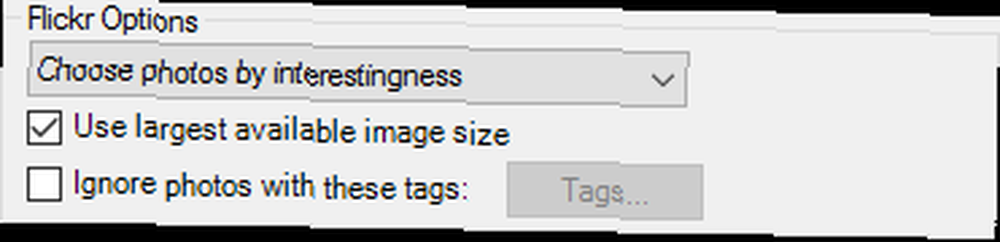
Enfin, vous pouvez créer une liste de tags Flickr que JBS doit ignorer. Utilisez cette option pour filtrer les images potentiellement peu recommandables, telles que les images adultes, NSFW ou NSFL..
Un montage d'entraînement sportif
Avant de fermer JBS et de commencer votre expérience de papier peint dynamique Comment définir des fonds d'écran animés et des fonds d'écran animés sous Windows 10 Comment définir un fond d'écran animé et des fonds d'écran animés sous Windows 10 Vous souhaitez animer votre bureau Windows 10 avec des arrière-plans animés? Voici ce que vous devez faire. , vous aurez envie de définir le Options de commutation. Celles-ci se trouvent au bas du panneau principal. Vous pouvez changer le temps entre les images de l'heure par défaut à 10 secondes à sept jours.
En plus de cela, il existe un certain nombre de Modes d'image à choisir. “De base” les options incluent la valeur par défaut Mettre à l'échelle et rogner sur l'écran COMPLET, Centrer les images sur l'écran, et Échelle des images pour s'adapter à l'écran. Ces options sont similaires aux options d'arrière-plan par défaut de Windows 10..
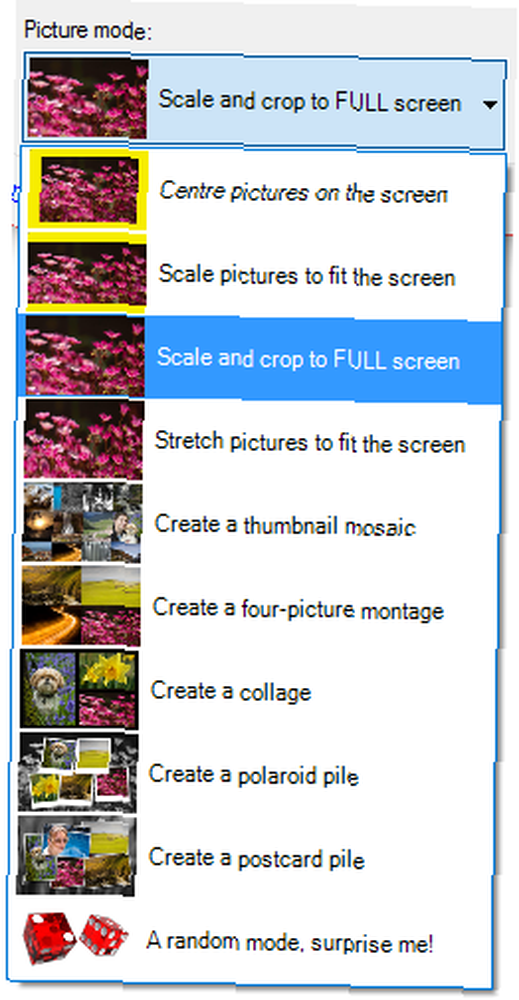
“Avancée” les options comprennent Créer une mosaïque de vignettes, Créer un montage à quatre images, et Créer une pile polaroid. Les options avancées (toutes incluses dans le même menu déroulant) confèrent à votre bureau une impression de créativité, bien qu’elles soient légèrement plus gourmandes en ressources..
Enfin, John's Background Switcher possède des options intégrées pour les configurations multi-moniteurs. Quand j'ai utilisé deux ou trois moniteurs, Ultramon était mon outil de gestion multi-moniteurs. Cependant, JBS fait un bon travail, bien que simple, consistant à publier une image différente sur chaque moniteur. Ceci peut être réalisé en utilisant le Différentes images sur chaque moniteur option.
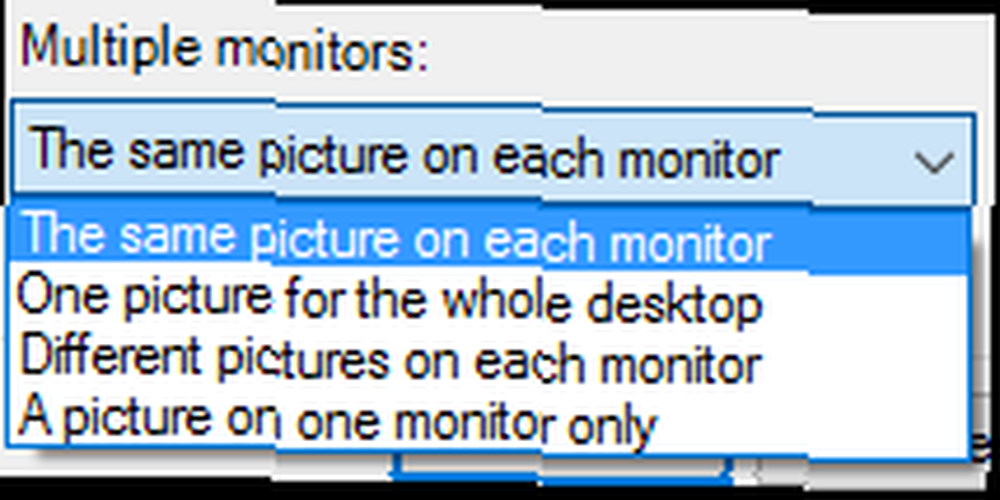
Maintenant tu es dynamique
John's Background Switcher est un excellent sélecteur de papier peint dynamique et gratuit. JBS propose une gamme importante de fonctionnalités qui dénient son statut gratuit et constitue un excellent remplacement pour les méthodes désormais obsolètes disponibles dans les versions précédentes de Windows..
Quelle est votre source d'image préférée? Utilisez-vous une alternative au Background Switcher de John? Faites-nous savoir ci-dessous!
Crédit d'image: Creativa Images via Shutterstock











